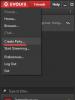آنچه برای نصب یک سیستم 64 بیتی نیاز دارید. چگونه به بیت بودن سیستم عامل و پردازنده در ویندوز پی ببریم. حداکثر RAM
همه می دانند که ویندوز 7 می تواند 32 بیتی یا 64 بیتی باشد. تفاوت این دو نسخه از سیستم در اصل عملکرد پردازنده مرکزی است.
پردازنده 32 بیتی تا چهار گیگابایت را شناسایی می کند حافظه دسترسی تصادفی، در حالی که نسخه 64 بیتی این پردازنده می تواند تا 16 گیگابایت را ببیند. برای ایجاد نسخه 64 بیتی سیستم عامل از نسخه 32 بیتی، مطمئن شوید که پردازنده شما از مجموعه دستورالعمل های 64 بیتی پشتیبانی می کند. در غیر این صورت، ویندوز 7 64 بیتی به سادگی برای شما کار نخواهد کرد.
دستورالعمل ها
1. برنامه "CPU-Z" را دانلود، نصب و اجرا کنید. روی تب "CPU" کلیک کنید تا نام و مدل پردازنده خود را که روی رایانه نصب شده است ببینید.
2. ما به وب سایت سازنده پردازنده شما می رویم و مدل آن را بررسی می کنیم. برای اینکه بدانید پردازنده شما از مجموعه دستورالعمل های 64 بیتی پشتیبانی می کند یا خیر، به اطلاعات موجود در قسمت های «مجموعه دستورالعمل» یا «سیستم عامل» مراجعه کنید. اگر پردازنده از یک مجموعه دستورالعمل 32 بیتی استفاده می کند، نصب نسخه 64 بیتی سیستم عامل بر روی رایانه شما غیرممکن است.
3. ما همه داده های شخصی را از هارد درایو رایانه شخصی شما به یک رسانه ذخیره سازی دیگر مانند درایو USB یا هارد دیسک قابل حمل کپی می کنیم.
4. ما به وب سایت توسعه دهندگان مادربرد یا رایانه شما می رویم و مدل آنها را می یابیم. درایورهای نسخه 64 بیتی را دانلود کرده و روی سی دی رایت کنید.
5. دیسک نصب با ویندوز 7 را در درایو رایانه شخصی قرار دهید.کامپیوتر را مجددا راه اندازی کنید. تنظیمات زبان، منطقه و صفحه کلید را انتخاب کنید.
8. روی «تنظیمات» کلیک کنید هارد دیسک(به علاوه)». برای شروع ضبط نسخه 64 بیتی سیستم عامل از طریق نسخه 32 بیتی، روی "Format" و سپس "Next" کلیک کنید. ما هیچ کلیدی را روی صفحه کلید فشار نمی دهیم، حتی اگر سیستم از شما بخواهد که این کار را انجام دهید.
9. روی صفحه نمایش " راه اندازی ویندوز» نام و نام کامپیوتر را وارد کنید حسابو سپس روی Next کلیک کنید.
10. در صورت تمایل، حفاظت از رمز عبور را تنظیم کرده و روی "بعدی" کلیک کنید. کلید مجوز ویندوز 7 را وارد کنید. سپس دستورالعمل های نصب را که روی مانیتور کامپیوتر ظاهر می شود دنبال کنید.
11. روی دکمه منوی Start کلیک کنید. در نوار جستجو، "devmgmt.msc" (بدون نقل قول) را وارد کنید و کلید "Enter" را فشار دهید، "Device Manager" باز می شود. برای نمایش اجزای نصب شده روی فلش های کنار هر دسته کلیک کنید.
12. اگر دستگاهی را پیدا کردید که با علامت تعجب زرد مشخص شده است، به این معنی است که خطای درایور برای این دستگاه رخ داده است. ما نسخه 64 بیتی این درایورها را از روی دیسکی که رایت کرده اید نصب می کنیم.
یادداشت
برای نصب درایور از روی دیسک، روی دکمه سمت چپ ماوس روی فایل با پسوند "exe" دوبار کلیک کنید.
برخی از دستگاه ها از درایورهای فرمت "INF" استفاده می کنند. برای نصب آنها، روی درایور کلیک راست کرده و "Install" را انتخاب کنید.
به طور کلی، برای ما مهم نیست که چه پلاکی به پردازنده چسبانده شده است.
چه دلایلی باید ما را به سمت نسخه 64 بیتی سوق دهد سیستم عامل?
کمی تاریخ:
قبلا همه پردازنده ها 8 بیتی بودند. سپس انتقال به 16 بیتی وجود داشت که برخی از رایانه ها و کنسول های بازی قادر به انتقال آن نبودند.
آخرین انقلاب 32 بیتی مدت ها پیش زمانی رخ داد که اینتل پردازنده i486 را عرضه کرد.
همچنین برای شما جالب خواهد بود که بدانید سیستم عامل 64 بیتی نیز اختراع قرن ما نیست. اولین مورد از این سیستم ها در سال 1985 توسعه یافت. یونیکوس بود.
و بنابراین ... مزایای ویندوز 64 بیتی چیست.
نیازهای برنامه های مدرن در حال افزایش است، دستورات بیشتر و بیشتری به آنها داده می شود (به عنوان مثال، دستورات چند رسانه ای MMX) و حافظه بیشتر و بیشتر.
در اینجا با آن، با حافظه، در پلت فرم 32 بیتی به محدودیت رسیده است. این پردازنده به سادگی نمی تواند حتی از نظر تئوری بیش از 4 گیگابایت حافظه را بررسی کند.
و عملا برای سیستم عامل ویندوز این رقم کمتر از 3.5 گیگابایت است. برای رایانه هایی با حافظه بیش از 4 گیگابایت، هیچ جایگزینی وجود ندارد ... فقط به نسخه 64 بیتی سیستم عامل تغییر دهید.
من تعجب می کنم که در کامپیوتر من چیست؟
فقط File Explorer را باز کنید و به دنبال میانبر "My Computer" بگردید. روی آن کلیک راست کرده و System Information را انتخاب کنید.
کتیبه می گوید "64 بیت"، پس تمام است - رایانه شما قبلاً به یک پلت فرم مدرن تبدیل شده است.
و اگر نه…
ابتدا بررسی کنید که آیا پردازنده شما برای این کار آماده است یا خیر. برای انجام این کار، در همان پنجره "System Information"، "Device Manager" را انتخاب کنید و پردازنده را پیدا کنید. با نام مدل آن را در گوگل پیدا می کنیم.

کنترل پنل را باز کرده و در کادر جستجو عبارت "Performance counters and tools" را تایپ کنید. یک عنصر باقی خواهد ماند. در پنجره آن، دکمه را با چاپگر فشار دهید ...

اگر گزارش حاصل می گوید که پشتیبانی 64 بیتی وجود دارد، به راحتی ادامه دهید.
انتقال به نسخه 64 بیتی سیستم عامل بسیار ساده است. شما به سادگی روی "Update" در تنظیمات ویندوز کلیک کنید. در این صورت فایل های کاربری شما تحت تاثیر قرار نمی گیرند.
با این حال ... مشکلات
درست است... جابجایی از یک پلت فرم به پلتفرم دیگر می تواند برای برخی از دستگاه های قدیمی رایانه شما کشنده باشد: مودم های قدیمی، کارت های گرافیک پشتیبانی نشده، چاپگرها.
می توانید از ابزاری از مایکروسافت به نام Windows 7 Upgrade Advisor استفاده کنید.
این اپلیکیشن پاسخ روشنی برای حضور درایورهای تمامی دستگاه های شما خواهد داد.
همچنین، ممکن است آن برنامهها از کار بیفتند که توسعهدهندگان آنها نسخههای جدیدی را که قادر به اجرا بر روی سیستمهای 64 بیتی باشند ساخته نشدهاند.
اگرچه مایکروسافت ادعا می کند که تقریباً همه برنامه های 32 بیتی حتی در نسخه 64 بیتی عملکرد خود را از دست نمی دهند.
به نظر می رسد این حقیقت است!
به عنوان مثال، من هنگام تغییر عمق بیت با هیچ برنامه ناسازگاری مواجه نشدم
و به این ترتیب ... روی سیستم عامل 32 بیتی بمانید و به 3.5 گیگابایت حافظه بسنده کنید یا به سیستم 64 بیتی بروید؟؟؟
در عین حال، این احتمال وجود دارد که مجبور شوید استفاده از برخی دستگاه ها و برنامه های قدیمی را کنار بگذارید.
اگر چاپگر شبکه به رایانهای با ویندوز 7 64 بیتی متصل باشد، ممکن است مشکلاتی پیش بیاید.
در این صورت، کامپیوتر 32 بیتی موجود در این شبکه قادر به انتخاب این دستگاه چاپ نخواهد بود. راه حل ممکن است نصب یک درایور چاپگر 32 بیتی روی یک سیستم عامل 64 بیتی باشد.
اما این همیشه امکان پذیر نیست و فقط در صورتی کار می کند که بسته نصبی را باز کنید و درایور را از طریق یک فایل INF نصب کنید.
دارندگان سرورها یا روترهای NAS با درگاه USB می توانند با اتصال چاپگر یا اسکنر به این دستگاه ها، مشکل را سریعتر حل کنند.
اما افزایش عملکرد برای سیستمهایی با رم بیشتر به قدری آشکار است که ارزش اشک ریختن در مورد مودمهای ساخته شده در قرن گذشته را ندارد.
امروزه برای اکثر پرینترها، دوربین ها و سایر تجهیزات جانبی، درایورهای 64 بیتی وجود دارد که عملکرد بی عیب و نقص را در یک سیستم عامل با کارایی بالا تضمین می کنند.
با این حال، یک تفاوت اصلی در این رویداد وجود دارد:
برای نصب ویندوز 7 میتوانید گزینه «بهروزرسانی» را انتخاب کنید، همانطور که در بالا توصیه شد، این برای ذخیره فایلها، تنظیمات و برنامههای کاربر است.
با این حال... فقط در صورتی که از نسخه 32 بیتی استفاده شود ویندوز ویستاو می خواهید ویندوز 7 را به نسخه 32 بیتی ارتقا دهید. به همین ترتیب، اگر رایانه شما از نسخه 64 بیتی استفاده می کند نسخه های ویندوزویستا، شما فقط می توانید به نسخه 64 بیتی ویندوز 7 ارتقا دهید.
برای اطلاعات بیشتر به مقاله مراجعه کنید ارتقا به ویندوز 7: سوالات متداول در وب سایت ویندوز.
اگر می خواهید از نسخه 32 بیتی ویندوز به نسخه 64 بیتی ویندوز 7 یا بالعکس مهاجرت کنید، باید از فایل های خود نسخه پشتیبان تهیه کنید و نسخه کامل را انتخاب کنید. نصب ویندوز 7.
سپس باید فایل ها را بازیابی کنید و برنامه ها را دوباره نصب کنید
برای نصب نسخه 64 بیتی ویندوز 7 در رایانهای که دارای نسخه 32 بیتی ویندوز است، باید رایانه خود را با استفاده از دیسک یا فایلهای نصب 64 بیتی ویندوز 7 بوت کنید.
اگر رایانه بوت شده با استفاده از دیسک یا فایل های نصب 64 بیتی ویندوز 7 از نسخه مشابه ویندوز پشتیبانی نمی کند، پیام خطای Windows Boot Manager نمایش داده می شود.
در عوض، باید از دیسک یا فایل های نصب ویندوز 7 32 بیتی استفاده کنید.
Windows Easy Transfer فایل ها را از ویندوز 64 بیتی به ویندوز 32 بیتی منتقل نمی کند.
اگر رایانه شما از نسخه 64 بیتی ویندوز ویستا استفاده می کند، اما قصد دارید نسخه 32 بیتی ویندوز 7 را نصب کنید، می توانید به صورت دستی فایل ها را به رسانه خارجی منتقل کنید یا از ویژگی پشتیبان گیری و بازیابی در ویندوز ویستا برای این کار استفاده کنید. .
برای اطلاعات بیشتر، به پشتیبان گیری از فایل های خود و بازیابی نسخه پشتیبان از نسخه قبلی ویندوز در وب سایت Windows مراجعه کنید.
اگر از نسخه 64 بیتی ویندوز XP استفاده می کنید، باید فایل ها را به صورت دستی به رسانه خارجی منتقل کنید.
اینجا همچین ریگمارولی هست... اما از طرف دیگه، اگر قدرت پردازنده رو دارید، نصب نکردن ویندوز 64 بیتی گناهه.
من فکر می کنم موردی برای اقدام این است که به ویندوزهای 64 بیتی تغییر دهید.
در حال حاضر در زندگی روزمره از هر دو سیستم عامل ویندوز 32 بیتی و 64 بیتی استفاده می شود. بسیاری از افراد روی یک سیستم 32 بیتی کار می کنند، اما می خواهند به سیستم 64 بیتی سوئیچ کنند. در این مقاله سعی خواهم کرد تا جایی که ممکن است با جزئیات بیشتر نحوه انجام این کار را توضیح دهم و همچنین به شما بگویم که چرا باید به سیستم ویندوز 64 بیتی تغییر دهید.
چگونه از ویندوز 32 به 64 بیت تغییر دهیم؟
تنها یک راه برای رفتن وجود دارداز 32 بیت به 64 بیت برای حذف سیستم 32 بیتی قدیمی و نصب یک 64 بیتی جدید است. به سادگی هیچ راه دیگری وجود ندارد. به نوعی سیستم را "ارتقا" کنید و آن را از 32 بیت به 64 بیت (یا برعکس) تبدیل کنید - غیر ممکن! بنابراین، فقط نصب مجدد کامل سیستم کمک خواهد کرد.
ساده ترین و قابل اطمینان ترین راه:
1) از تمام فایل ها و برنامه های مورد نیاز خود یک نسخه پشتیبان تهیه کنید. یعنی آنها را روی فلش USB یا دیسک یا جای دیگری کپی کنید.
2) هارد دیسک خود را فرمت کنید (کاملاً تمیز کنید).
3) سیستم عامل ویندوز را این بار از قبل 64 بیتی روی رایانه نصب کنید.
4) تمام فایل ها و برنامه های خود را از مرحله 1 دوباره دانلود کنید.
این روش سریع ترین، قابل اطمینان ترین و 100% کارآمد است. خیلی ساده است، نکته اصلی این است که صرفه جویی را فراموش نکنید همهفایل های مهم
چگونه بفهمیم چند بیت در ویندوز وجود دارد؟
برای اینکه بدانید چند بیت ویندوز نصب کرده اید، فقط باید به اطلاعات مربوط به رایانه خود نگاه کنید. برای انجام این کار، کلیک کنید کلیک راستدر میانبر "My computer" و رفتن به "Properties" پنجره ای با اطلاعات مربوط به سیستم شما باز می شود:
همانطور که می بینید من یک سیستم 64 بیتی دارم.
سیستم 32 یا 64 بیتی کدام بهتر است؟
بدون شک سیستم 64 بیتی بهتر است. اما چرا یک سیستم 64 بیتی بهتر از یک سیستم 32 بیتی است؟ البته با قابلیت ها و سرعت کارش. بیایید نگاهی دقیق تر به مزایای آن بیندازیم:
1) اجازه دهید با این واقعیت شروع کنیم که یک سیستم عامل 32 بیتی نمی تواند با بیش از 4 گیگابایت رم کار کند. یعنی اگر 8 گیگابایت رم روی رایانه خود نصب کرده باشید و ویندوز 32 بیتی نصب شده باشد، سیستم شما تنها از 4 گیگابایت رم استفاده می کند، 4 گیگابایت باقی مانده به سادگی بیکار است.
2) یک سیستم 64 بیتی به شما امکان می دهد از دستورات طولانی تری برای اجرای برنامه ها استفاده کنید، به همین دلیل برخی از برنامه ها در سیستم های 64 بیتی چندین برابر سریعتر از 32 بیتی اجرا می شوند.
3) برخی از برنامه های مدرن را نمی توان در سیستم های 32 بیتی اجرا کرد. از سوی دیگر، بسیاری از قدیمی خیلی قدیمی، برنامه ها را نمی توان روی سیستم 64 بیتی اجرا کرد.
برخی اطلاعات بیشتر که ممکن است نیاز داشته باشید: تعیین x86یک سیستم 32 بیتی است و نامگذاری x64- 64 بیتی احتمالاً همین است. اگر سوالی دارید - در نظرات بپرسید.
اگر قصد نصب یا نصب مجدد سیستم عامل را دارید و هنوز در مورد بیتی بودن سیستم تصمیم نگرفته اید، ما به شما کمک می کنیم تا آن را بفهمید :). و مهم نیست که کدام سیستم را نصب کنید:، یا، همه آنها هر دو نسخه 32 بیتی و 64 بیتی دارند.
کدام ویندوز را نصب کنیم: 32 یا 64 بیتی؟
همه بازیها، برنامهها و درایورهای مدرن با موفقیت روی سیستمهایی با هر بیت عمقی کار خواهند کرد. اما در آزمایشات، افزایش جزئی در عملکرد ویندوز 64 بیتی همچنان محسوس است. به طور کلی اگر سخت افزار به شما اجازه نصب سیستم 64 بیتی را می دهد و با نرم افزار خاصی یا قدیمی کار نمی کنید، حتما آن را نصب کنید. برای کامپیوتر خانگی، این بهترین انتخاب خواهد بود.
مزایای سیستم های 64 بیتی
اصلی ترین و مهم ترین مزیت سیستم های 64 بیتی پشتیبانی از بیش از 4 گیگابایت رم است. در ارتباط با "اشتهای" روزافزون بازی های رایانه ای و همچنین هنگام کار در ویرایشگرهای گرافیکی و ویدیویی قدرتمند، امکان نصب 8 گیگابایت رم یا بیشتر در سیستم مفید خواهد بود.
اگر در کار خود از ماشین مجازی استفاده می کنید، از فناوری دیسک رم استفاده کنید، پس حتماً باید مثلاً روی یک سیستم 64 بیتی نصب کنید. در مورد عملکرد، با نصب رم بیشتر، عملکرد یک سیستم 64 بیتی به طور محسوسی بالاتر است، اما یک سیستم 32 بیتی تنظیمات اضافی و "مشکلات" کمتری دارد و همچنین فضای دیسک کمتری را اشغال می کند. اگر رایانه شما عمدتاً برای مرور اینترنت یا اسناد متنی، و فقط 3-4 گیگابایت حافظه روی "برد" نصب شده است، سپس می توانید یک 32 بیتی قرار دهید. و RAM همیشه قابل ارتقا است.
یک سیستم 32 بیتی از همه برنامه ها و درایورها پشتیبانی می کند، به جز آنهایی که برای سیستم های 64 بیتی نوشته شده اند. اما سیستم های 64 بیتی می توانند نه تنها با برنامه های 64 بیتی، بلکه با برنامه های 32 بیتی نیز کار کنند، آنها فقط برنامه های بسیار کمی را که مدت ها پیش نوشته شده اند پشتیبانی نمی کنند. در مورد بازی ها هم همینطور.
معایب سیستم های 64 بیتی
نقطه ضعف اصلی یک سیستم 64 بیتی عدم امکان اتصال دستگاه هایی است که درایورهای آنها فقط در نسخه 32 بیتی وجود دارد. این به ویژه در مورد مدل های قدیمی چاپگرها، اسکنرها و لوازم جانبی صدق می کند. با این حال، تمام دستگاه ها و قطعات مدرن دارای درایورهای 64 بیتی هستند، بنابراین معمولاً هیچ مشکلی در استفاده از آنها وجود ندارد. قبل از نصب یک سیستم 64 بیتی، علاوه بر درایورها، باید عمق بیت پشتیبانی شده توسط پردازنده را نیز بررسی کنید. همه پردازنده های مدرن می توانند با سیستم های 64 بیتی کار کنند، اما همه آنها 5-6 سال پیش ساخته نشده اند.
من می خواهم اضافه کنم که همه تولید کنندگان لپ تاپ و نت بوک در همه جا سیستم های 64 بیتی را روی دستگاه های خود نصب می کنند، همراه با 4 گیگابایت یا بیشتر رم. بنابراین انتقال به یک پلتفرم با بیت بالا موضوع زمان باقی می ماند و کسانی که همچنان از سری 32 پیروی می کنند دیر یا زود 64 بیت را انتخاب می کنند.